ps小白看过来,专属实用课程请查收(第二节:PS的基本认识)
Hello,很高兴又见到可爱的你!这节课,我们将正式与ps见面。我们先观察一下它的外观,了解一下它的性格,然后对它进行设置,让它更加符合我们的操作习惯,以后用起来会更加得心

首先,确认你的电脑上已经安装了ps软件,如果没有安装过ps软件,可以添加评论区的联系方式领取软件的安装包和安装教程。如果已经安装好软件,就双击软件图标开始学习之旅吧!
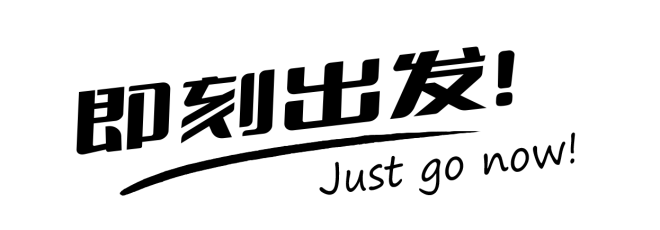
(一)主页
打开ps软件,你将看到类似下图的用户界面。页面中间是一些最近打开过的文件的缩略图,方便你快速找到之前编辑过的文件。页面左侧有两个按钮:新建和打开。顾名思义,新建就是建立一个新文件,打开就是打开一个已经存在的文件。

点击新建,将会弹出一个对话框:

这个对话框是用来设置图片的基本参数的,包括宽度、高度、分辨率、颜色模式等。左边是一些固定的参数,如果里面没有适合的,可以在右边的“预设详细信息”栏里进行设置。
敲重点:每个参数都有对应的单位,设宽度和高度的时候一定要选择正确的单位!

(二)认识ps的界面
参数设置好之后,点击“创建”按钮,你将会看到如下的界面。

你会发现里面有很多的图标和很多的按键,看起来眼花缭乱。不要慌,我们可以按区域对它进行划分,弄清每个区域的功能之后,你就能轻松上手了。
① 工具栏:点选哪个图标就使用对应的工具。(太长了,这里仅截取一小段展示)

② 属性栏:可以对当前使用的工具进行参数设置,状态栏左边的图标提示了你当前所使用的工具。

③ 菜单栏:内容最丰富的区域,点击每个选项都有一个下拉菜单,里面包含ps软件几乎所有的功能,这些功能以后我都会一一进行介绍。

④ 浮动面板:用于对文档内容进行编辑,特点是长按浮动面板的标签可随意拖动。点击菜单栏的“窗口”按钮,可以调出更多的浮动栏。如果浮动面板过多,界面杂乱,可以点击窗口-工作区-复位基本功能,使浮动栏一秒恢复到默认状态。

⑤ 标题栏:显示文档名称和一些参数。

⑥ 画布:创作作品的区域。
⑦ 状态栏:显示文档的状态。

(三)初始设置
按下Ctrl+K或点击编辑-首选项-常规,调出PS的首选项面板,可以对PS进行初始设置。
1. 选文件处理选项卡,再勾选“自动存储恢复信息的间隔”,时间选5分钟或10分钟即可。设置之后,系统会在指定的时间间隔对文件进行备份,防止文件丢失。
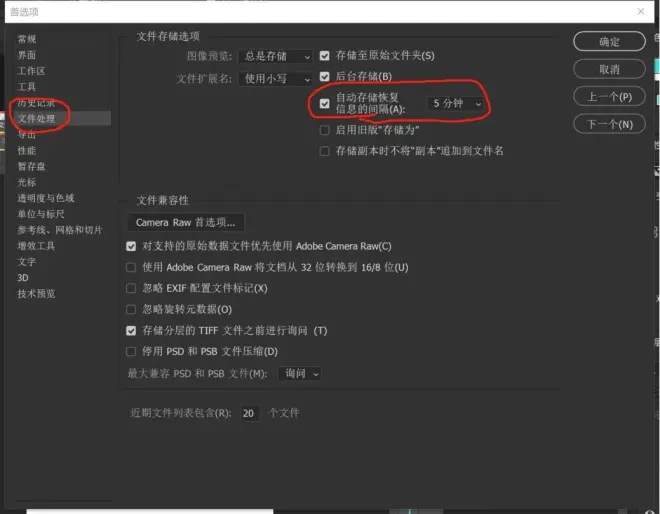
2. 界面选项卡:可以设置用户界面的颜色、字号等。

这节课,我们初步认识了ps软件的界面,它会给你留下什么样的印象呢?下节课,我们会开始使用PS进行一些基本操作。想要快速提升学习效率,可以添加评论区的学习裙,抱团学习,效果更佳!

